Jak zkontrolovat počítač pomocí programu AIDA64

- 3377
- 333
- Gabin Sladký
Někdy je třeba zjistit některé vlastnosti počítače a jeho schopností. Například musíte provést malou upgrade, abyste zvýšili množství RAM. Jak však zjistit, který typ paměti je nastaven na nákup stejného a zda jsou na základní desce volné sloty? Nebo musíte zjistit vlastnosti procesoru, vyzkoušet jej v různých typech výpočtů. Existuje mnoho takových situací. Chcete -li to všechno zjistit, není vůbec nutné se vyzbrojit šroubovákem a rozebrat počítač. Zejména neregialista vzhled detailů není o tom, co řekne, i když mají označení. Navíc nebude fungovat, aby zjistilo jejich skutečné vlastnosti. Ale všechno je mnohem jednodušší - existují speciální programy, které to vše představí ve vhodné podobě, a nebudete muset nic rozebírat.

Pokyny pro práci s programem AIDA64.
Jaký druh programu
AIDA64 je velmi pohodlný a populární program, který ukazuje všechny informace o počítači. Jeho dřívější verze se nazývaly Everest, nyní jsou nalezeny. Co je program AIDA64 pro? Zobrazuje podrobné informace o „žláze“ a softwaru nainstalovaném v počítači. Zde můžete vidět vlastnosti téměř všech komponent - základní desky, RAM, procesor, grafická karta, pevný disk a mnoho dalšího, až do výrobce. Ukáže také verze a stav operačního systému a jeho součástí, jakož i nainstalované programy. AIDA64 je placený program, ale existuje verze, která je označena jako zkušební verze. To znamená, že bude pracovat s některými omezeními, dokud nebude licence zakoupena. Místo některých charakteristik se zobrazí verze nápisu, která zmizí po zadání licenčního čísla. Ukáže hlavní data a někteří skryjí nápis.
Instalace a spuštění AIDA64
S instalací této aplikace neexistují žádné problémy. Stačí si jej stáhnout z oficiálního webu (https: // www.AIDA64RUSSIA.com/ke stažení) a poté začněte. Proces instalace nastává rychle a neliší se od instalace jakékoli jiné aplikace. Poté se na spuštění plochy objeví zkratka. Bez nákupu licence je nastavena zkušební verze, tj. S omezeními. Ale na webu je příležitost požádat a získat bezplatnou licenci zdarma, která odstraní všechna omezení po dobu 30 dnů. Tentokrát stačí k získání nejúplnějších informací o počítači.
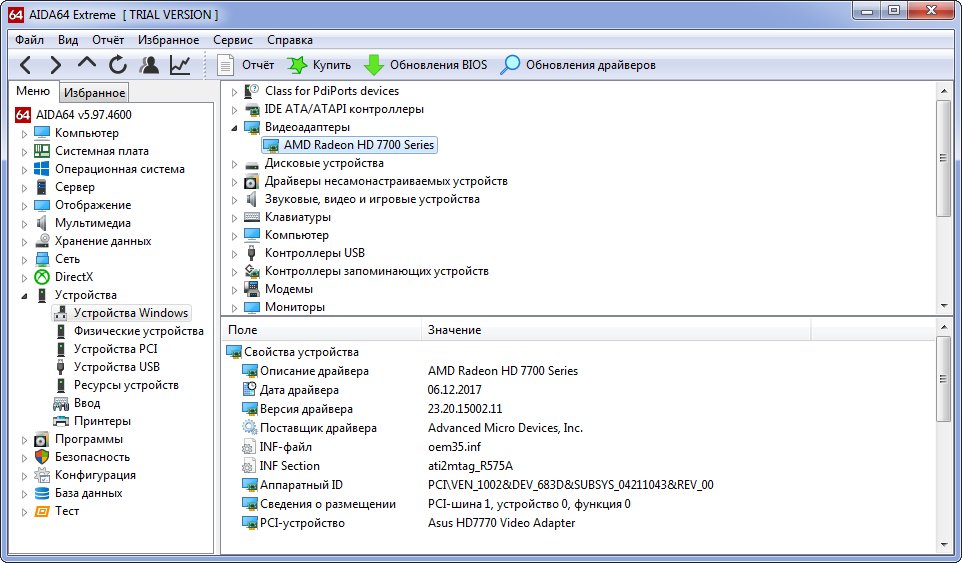
Kontrola stability PC po zrychlení
Когда процессор "разогнан", то есть работает н повышенных часстотах работоно р р р р р р р р р р р р р р р р р р р р р р р р р. Například procesor se může přehřát a odpojit, nebo mohou existovat problémy s výměnou dat s RAM a jsou možné různé další problémy. Obvykle se to všechno projevuje při zatížení a za běžných podmínek se nic neděje. AIDA64 může zkontrolovat výkon systému za podmínek vysokého zatížení. Za tímto účelem je procesor nabitý různými výpočty co nejvíce a jeho parametry jsou monitorovány. Takové zatížení bude vytvořeno docela „těžkými“ aplikacemi - video nebo 3D grafika, některé hry a další zdroje - intenzivní programy. Jak využít této příležitosti v AIDA64? K tomu je v nabídce „Service“ - „test stability systému“ položka - „test stability systému“. Okno se otevírá, kde si můžete vybrat, které subsystémy musíte zkontrolovat. Ve výchozím nastavení je kontrola pevného disku a grafického procesoru deaktivována, ale lze je zapnout. Zahrnut je procesor a kontrola paměti.
Test je spuštěn tlačítkem „Start“ a podle plánu můžete proces sledovat. Sledujte teplotu procesoru - pokud se stane příliš velkým, přerušte kontrolu. V okně se zobrazí chyby a selhání, pokud jsou detekovány. Pokud je jich více než pět, pak jsou problémy s konfigurací počítače. Zpráva lze uložit pro další studium. Kontrola musí být po alespoň půl hodině práce nezávisle zastavena tlačítkem „Stop“. Pokud teplota rychle stoupá, musíte tento proces přerušit dříve. Také v nabídce „Service“ jsou samostatné testy pro hlavní a grafické procesory, stejně jako pevný disk - je také užitečné je použít. V levém sloupci programu je mnoho dalších ověřovacích metod, ve větev „Test“.
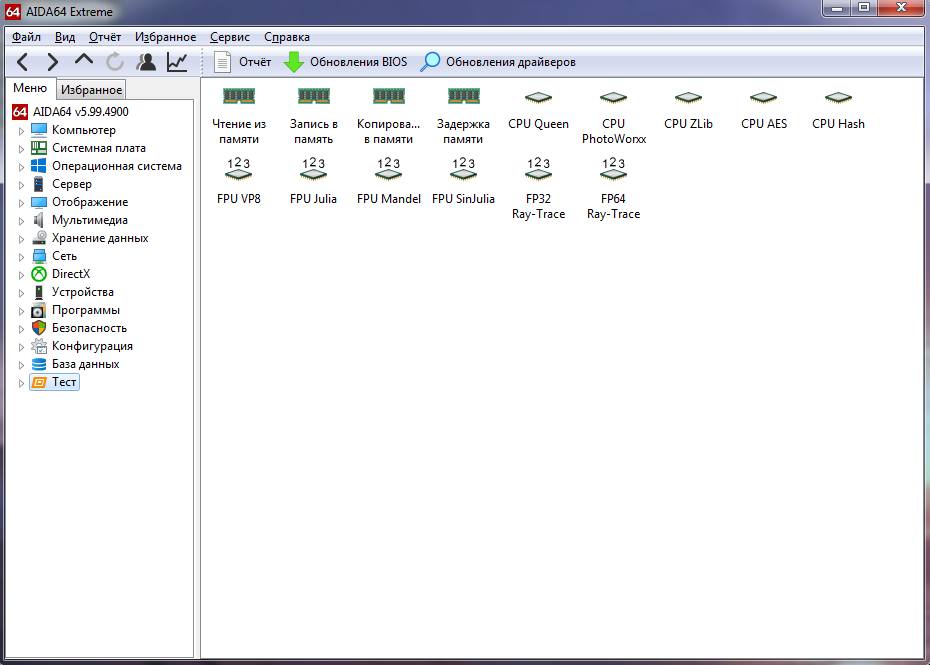
Vyhodnocení účinnosti chlazení
Někteří lidé rádi nakonfigurují výkon svých počítačů pomocí různých jemných nastavení. Včetně metody „disperze“, kdy se zvyšuje multiplikátor procesoru a začne pracovat na zvýšených frekvencích. Zároveň se však začne vyhýbat silněji, což může způsobit různé problémy, od restartování po selhání. AIDA64 vám umožňuje vidět teplotu procesoru za drsných podmínek při plném zatížení. To lze provést pomocí zátěžového testu, o kterém byl diskutován výše. V průběhu toho graf zobrazuje jak zatížení každého jádra, tak teploty. Za těmito grafy musíte sledovat a vyhodnotit, zda se chladicí systém vyrovnává s jeho funkcí, když je procesor zcela načten po dlouhou dobu.
Jak však zjistit teplotu grafické karty? Stejným způsobem, ale musíte si vybrat test grafického procesoru - GPU. Má také teplotní senzor a jeho údaje lze pozorovat. Normální teplotní režim je jednou z podmínek normálního provozu systému. Pokud tedy na grafu vidíte, že se jádra zahřívají více než 40-50 stupňů, měli byste přemýšlet o tom, jak zlepšit chlazení. Je lepší přerušit test silným vytápěním.
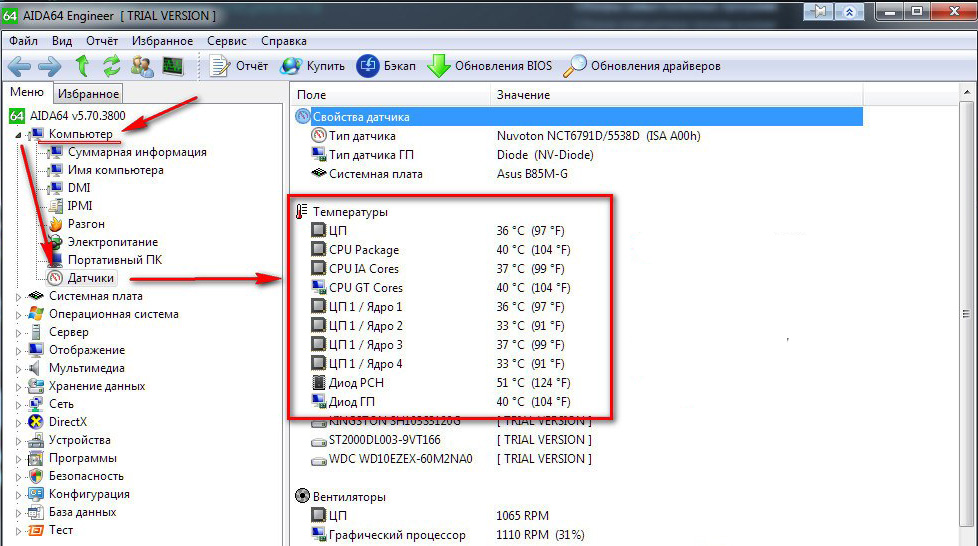
Testování kvality vybavení
Různé pobočky seznamu otevření na pravé straně aplikace vám umožňují zjistit vše o stávajícím vybavení a softwaru. Například můžete zjistit frekvenci RAM ve větev „Systémová deska“ - „SPD“. Pokud existuje několik, existují podrobné informace. Mimochodem, zde můžete vidět počet slotů - prázdné se také zobrazí. RAM můžete zkontrolovat v pobočce „Test“. Existuje sada nejrůznějších možností - čtení z paměti a nahrávání v něm, načasování RAM atd. Po auditu se zobrazí srovnávací tabulka, kde můžete vidět vlastnosti vaší paměti ve srovnání s jinými konfiguracemi.
Data na procesoru můžete také vidět v pobočce „Systémového kódu“ v sekcích „CPU“ a „CPUID“. Tam můžete vidět jeho celé jméno a technologický proces a mnohem více. Procesor můžete vyzkoušet v různých režimech v části „Testy“ na levé straně programu. Jak zjistit zásuvku základní desky? Velmi jednoduché - v pobočce „Systémová deska“ - „Systémová deska“. Podrobné informace o něm budou zobrazeny na pravé straně a níže najdete data na zásuvce. V sekci „Chipset“ najdete v použité čipové sadě spoustu užitečných věcí.
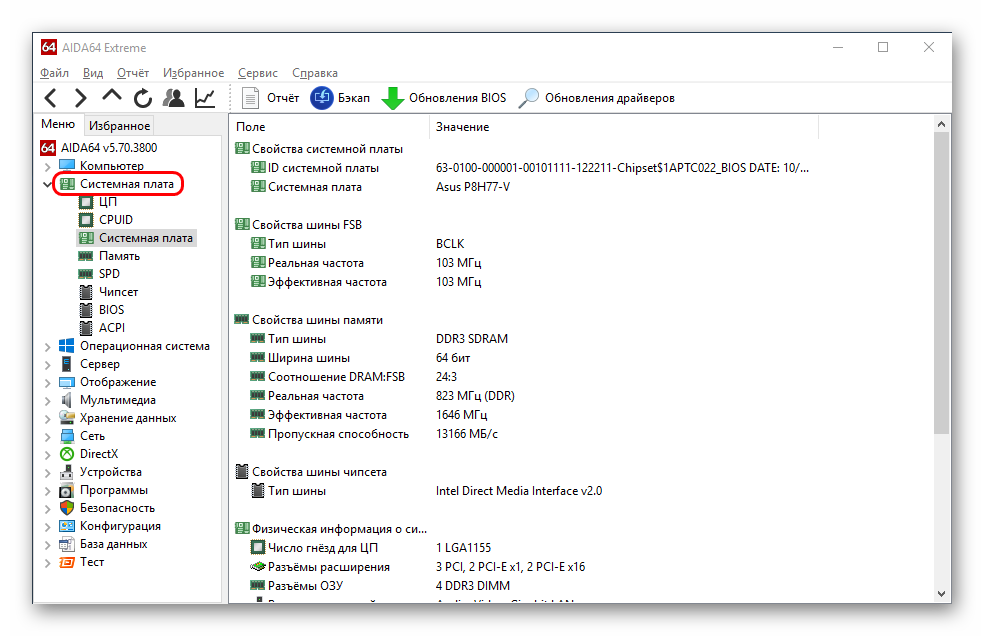
Jak zkontrolovat grafickou kartu v AIDA64? Všechna data o něm lze nalézt v „displeji“ větev - „Grafický procesor“. Test však může být spuštěn z nabídky „Service“ - „Test GPGPU“. Bude vypočítán a zobrazen rychlost přenosu dat v různých režimech. Můžete také zkontrolovat pevný disk - ve stejné nabídce je položka „Diskový test“. Budou zkontrolovány různé vlastnosti a výsledky se zobrazí. A technické informace lze zobrazit v pobočce „Skladování dat“ - „ATA“. Existuje všechno, až do velikosti, hmotnosti a výrobce.
Jak provádět stresový test prostřednictvím AIDA64
Pro kontrolu spolehlivosti jeho provozu je nutný zátěžový test procesoru s maximálním zatížením po dlouhou dobu. To je obzvláště důležité, pokud byl jeho výkon nakonfigurován například přetaktováním. Jak to zvládnout, již jsme prozkoumali - v nabídce „Service“ je test stability systému “". Ale nechodí daleko od počítače a ovládejte teplotu. Pokud začne rychle růst, musí být kontrola přerušena a zjištěn seznam chyb.

